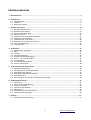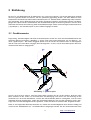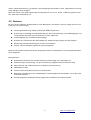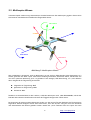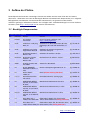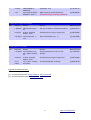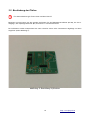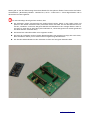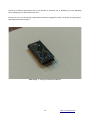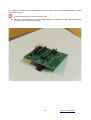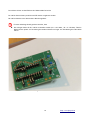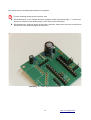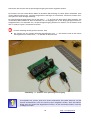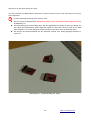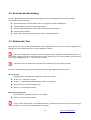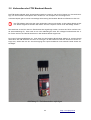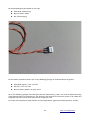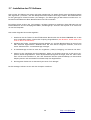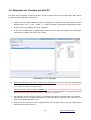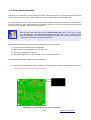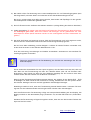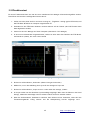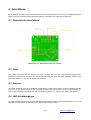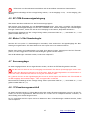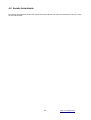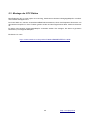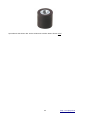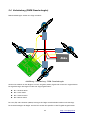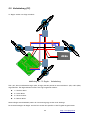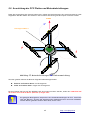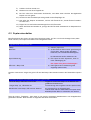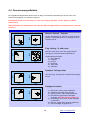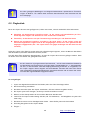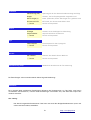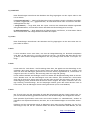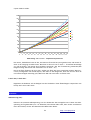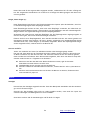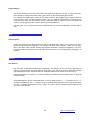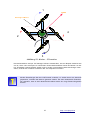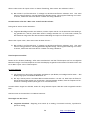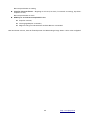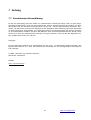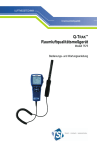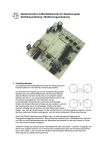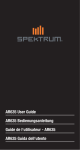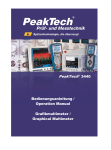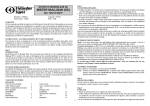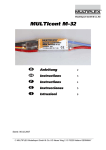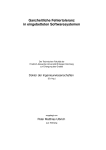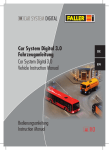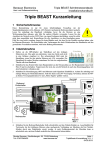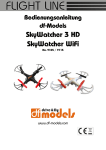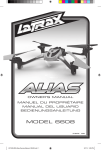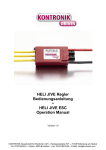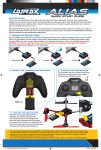Download Plejad Copter Control Version 1.0 Aufbau und Bedienungsanleitung
Transcript
Plejad Copter Control Version 1.0 Aufbau und Bedienungsanleitung Stand 23. Dezember 2010 1 http://ww.plejad.net Inhaltsverzeichnis 1 Warnhinweise....................................................................................................3 2 Einführung........................................................................................................4 2.1 Funktionsweise....................................................................................................4 2.2 Features............................................................................................................5 2.3 Multicopter-Wissen...............................................................................................6 3 Aufbau der Platine..............................................................................................8 3.1 Benötigte Komponenten.........................................................................................8 3.2 Bestückung der Platine.........................................................................................10 3.3 Kontrolle der Bestückung......................................................................................22 3.4 Elektrischer Test.................................................................................................22 3.5 Vorbereiten des FTDI Breakout Boards.......................................................................23 3.6 Aufbau des LCD Terminals......................................................................................25 3.7 Installation der PC-Software...................................................................................29 3.8 Einspielen der Firmware auf die PCC.........................................................................30 3.9 Erste Inbetriebnahme...........................................................................................32 3.10 Funktionstest...................................................................................................35 4 Anschlüsse......................................................................................................36 4.1 Übersicht der Anschlüsse.......................................................................................36 4.2 Akku...............................................................................................................36 4.3 Summer...........................................................................................................36 4.4 LED-Schaltausgänge.............................................................................................36 4.5 RC PPM-Summensignaleingang................................................................................37 4.6 Motor 1-4 für Standardregler..................................................................................37 4.7 Servoausgänge...................................................................................................37 4.8 I²C Erweiterungsanschluß......................................................................................37 4.9 Serielle Schnittstelle............................................................................................38 5 Zusammenbau des Multicopters............................................................................39 5.1 Benötigte Komponenten........................................................................................39 5.2 Wichtige Tips für den Zusammenbau.........................................................................39 5.3 Montage der PCC Platine.......................................................................................40 5.4 Verkabelung (PWM Standardregler)...........................................................................43 5.5 Verkabelung (I²C)................................................................................................44 5.6 Ausrichtung der PCC Platine und Motordrehrichtungen....................................................45 6 Bedienungsanleitung..........................................................................................46 6.1 Einführung........................................................................................................46 6.2 Anlernen der Fernbedienung...................................................................................46 6.3 Copter einschalten..............................................................................................47 6.4 Fernsteuerungs-Befehle........................................................................................48 6.5 Flugbetrieb.......................................................................................................49 6.6 Einstellen über das LCD Terminal.............................................................................50 6.7 Feintuning des Flugreglers.....................................................................................58 7 Anhang...........................................................................................................61 7.1 Garantieausschlusserklärung..................................................................................61 2 http://ww.plejad.net 1 Warnhinweise Jedes motorisierte Fluggerät mit rotierenden Propellern – so auch ein Multicopter - ist potenziell gefährlich und kann bei unsachgemäßer Benutzung oder im Fehlerfall Schäden an Leib und Leben sowie an Sachgegenständen verursachen! Ein Multicopter gehört deshalb nicht in Kinderhände! Eine Modellflughaftpflichtversicherung ist vor dem ersten Start abzuschließen, da die meisten Privathaftpflichtversicherungen keine Schäden durch Flugmodelle absichern! Nicht über Personen oder Tiere fliegen! Bei ersten Tests und/oder nach Veränderungen am Fluggerät unbedingt die Propeller abmontieren! Immer den Sender eingeschaltet lassen, wenn der Copter eingeschaltet ist. Da wir den sach- und ordnungsgemäßen Ein- und Zusammenbau des Copters und der PCC-Steuerplatine nicht kontrollieren können, kann für etwaige Schäden oder Verletzungen keine Haftung übernommen werden. Wir gehen in jedem Fall davon aus, dass Sie Erfahrung im Umgang mit motorisierten Flugmodellen und Computerfernsteuerungen haben. Als Anfänger sollten Sie sich unbedingt von einem erfahrenen Kollegen helfen lassen. Wenn Sie Niemanden kennen, wenden Sie sich an einen Modellflug-Verein, wo Sie das Fliegen und den richtigen Umgang mit Multicoptern lernen. Für die PCC Bordelektronik existiert auch ein Internet-Diskussionsforum (http://www.modellflugonline.at/php5/include.php?path=forumscategory&catid=65), wo Ihnen Entwickler, Tester und erfahrene Benutzer mit Rat und Tat zur Seite stehen. Beachten Sie bitte auch die Garantieausschlusserklärung am Ende dieses Dokuments. 3 http://ww.plejad.net 2 Einführung Die PCC ist eine Bordelektronik für Multicopter mit 4 oder mehr Rotoren. Ein solcher Multicopter besteht aus einer geraden Anzahl von Rotoren, die sich paarweise gegenläufig drehen. Auf diese Weise ist keine komplizierte herkömmliche Hubschrauber-Mechanik (wie z.B. Taumelscheibe, Paddelstange oder Anlenkungen) notwendig, da nur Elektromotoren mit direkt montierten Propellern zum Einsatz kommen. Die Bewegungen des Copters werden ausschließlich über Drehzahländerungen der Motoren gesteuert. Die PCC Bordelektronik übernimmt die Steuerung dieser Drehzahländerungen mittels 3 hochwertiger Drehratensensoren („Gyroskopen“), um den Multicopter in einer stabilen Fluglage zu halten. 2.1 Funktionsweise Flugrichtung, Geschwindigkeit und Höhe eines Multicopters werden nur durch die Drehzahldifferenzen der einzelnen Rotoren kontrolliert. Abbildung 1, weiter unten zeigt einen Multicopter mit vier Rotoren – genannt „Quadrocopter“. Bei diesem Fluggerät drehen sich der vordere und hintere Rotor im Uhrzeigersinn und der linke und rechte Rotor entgegen dem Uhrzeigersinn. So sind, wie bei allen Multicoptern die Drehmomente aller Motoren ausgeglichen. Abbildung 1: Quadrocopter Um z.B. nach vorne zu steuern, muss der hintere Rotor schneller als der vordere drehen. Dreht der linke Rotor schneller als der rechte, so verursacht dies eine Bewegung nach rechts. Um eine Drehung um die Hochachse z.B. nach links auszuführen, werden die links drehenden Rotoren verlangsamt, und die rechts drehenden Rotoren beschleunigt, sodass die Drehmoment-Differenz sich auf den gesamten Copter überträgt. Höhe und Geschwindigkeit werden gesteuert, indem alle Motoren schneller oder langsamer drehen. Damit so ein Flugmodell überhaupt steuerbar ist, müssen die Geschwindigkeiten aller Rotoren ständig und in sehr kurzen Zeitabständen (ca. 1-2 Millisekunden) nachgeregelt werden. Die PCC Steuerelektronik misst 4 http://ww.plejad.net mittels 3 Drehratensensoren („Gyroskopen“) die Bewegungen des Modells in allen 3 Raumachsen und wirkt einem Abkippen aktiv entgegen. Alternativ können auch andere Multicopter-Konfigurationen (z.B. mit 6, 8 oder 12 Rotoren) gesteuert werden. Siehe dazu auch Kapitel 2.3. 2.2 Features Die PCC steuert sämtliche Grundfunktionen eines Multicopters und bietet auch noch einige Extras zur Ansteuerung von Erweiterungen: 3-Achs Lagestabilisierung mittels hochwertiger MEMS Gyrosensoren Ansteuerung von beliebig vielen Brushless-Motoren durch Unterstützung von 4 PWM Ausgängen und I²C Bus (derzeit durch die Software limitiert auf max. 8 Motoren) 2 Servoausgänge und 4 schaltbare LED-Ausgänge Anschluss für LCD Terminal oder OLED Display zur Parametrierung/Analyse auf dem Flugfeld Dekodierung des PPM Summensignals von bis zu 8 RC Kanälen Summer, LED für Akkuspannungswarnung und Settingswahl Rund um das Standard-Arduino Board wird die gesamte Platine mit bedrahteten, leicht beschaffbaren Bauteilen aufgebaut. Besonderheiten: Automatisches Einlernen der Fernsteuerkanäle und Ausschläge (incl. Kanal-Reverse) Parametrierung und Feintuning rein per Fernsteuerung möglich (keine PC-Software nötig) Optionales LCD oder OLED-Terminal zur einfacheren Parametrierung Updatefähig via USB Serielle Telemetriefunktionen (optional via Bluetooth) Zukünftige Erweiterungen oder selbstdesignte Erweiterungsboards anschließbar via I2C Bus oder serielle Schnittstelle Prozessorupgrades und Multiprocessing-Support durch Austausch der Arduino-Platine 5 http://ww.plejad.net 2.3 Multicopter-Wissen In diesem Kapitel werden einige wissenswerte Grundinformationen über Multicopter gegeben. Diese sollen zum besseren Verständnis beim Aufbau des Flugmodells dienen. Gier-Achse VORNE Nick-Achse Roll-Achse Abbildung 2: Multicopter-Achsen Wie in Abbildung 2 dargestellt, wird ein Multicopter (so wie auch ein Hubschrauber) über Bewegungen in 3 Achsen gesteuert. Da diese Copter meist keine eindeutig erkennbare Vorderseite haben, behilft man sich mit einer optischen Markierung (z.B. rot gefärbter Front-Ausleger, LED Beleuchtung, etc.) und definiert davon ausgehend die Flugrichtung und Achsen: Längsachse in Flugrichtung: Roll Querachse zur Flugrichtung: Nick Hochachse: Gier Zusätzlich zu Steuerbefehlen für die 3 Achsen, erhält der Multicopter noch „Gas“-Kommandos, welche die Drehzahl aller Motoren beeinflussen und somit das Fluggerät steigen oder sinken lassen. Die Steuerung der Achsen und des Gaswertes werden vor dem ersten Flug den Knüppeln der Fernsteuerung zugeordnet. Welcher Knüppel welche Achse kontrolliert, kann bei der PCC völlig frei nach den Vorlieben und Gewohnheiten des Piloten gewählt werden. Mittels der „Nick“-Funktion kann der Copter also nach 6 http://ww.plejad.net vorne und hinten geneigt werden, wodurch er auch in diese Richtung Fahrt aufnimmt. Die „Roll“-Funktion lässt den Copter nach links- oder rechts neigen und beschleunigen, während die „Gier“-Funktion ihn einfach auf der Stelle rotieren lässt. Beim Fliegen erhält also jeder Motor erhält eine Drehzahlvorgabe, die sich aus dem „Gas“-Wert zuzüglich oder abzüglich des momentanen Richtungs-Kommandos für die jeweilige Achse ergibt. Würde man z.B. mit 40% Gas fliegen und dabei leicht nach links steuern, dann erhielte der linke Motor eine Drehzahlvorgabe etwas unter 40% und der rechte Motor etwas über 40%. Dieses Beispiel ist leider ziemlich stark vereinfacht. Welche Drehzahlvorgabe jeder Motor bei einer bestimmten Gasknüppel-Stellung tatsächlich erhält, hängt in Wirklichkeit von der sogenannten Fluglageregelung ab, die in der PCC abläuft. In die oben genannte Rechnung fließen auch noch die aktuellen Werte der Drehratensensoren ein, die dafür sorgen, dass der Copter in einer kontrollierbaren Fluglage bleibt und nicht einfach weg kippt. Dabei gibt der Pilot mit den Steuerknüppeln für die 3 Achsen die Geschwindigkeit vor, mit der sich der Copter um eine bestimmte Achse drehen soll. Sind alle Knüppel in Neutralstellung, dann sollte sich der Copter um keine der 3 Achsen bewegen. Je stärker ein Knüppel bewegt wird, desto schneller versucht die PCC das Modell zu drehen. Ein weiterer wichtiger Begriff, der eigentlich oben schon beschrieben wurde ist der sogenannte Mischer: Er sorgt dafür, dass die gewünschten Drehungen um eine Achse auch an die richtigen Motoren gehen (also z.B. die linken und rechten Motoren für die Roll-Achse). Bei einem Multicopter mit 4 Motoren, die symmetrisch zu einem Kreuz angeordnet sind, ist das ganz einfach und funktioniert wie oben beschrieben. Hat jedoch der Copter eine asymmetrische Form oder sehr viele Motoren, so wird der Mischer doch etwas aufwändiger. Wer mit einem Quadrocopter beginnt, den braucht das ganze nicht zu kümmern, da die PCC bereits alles automatisch kann. Wer jedoch einen Copter in „Y“ oder „H“-Form bauen möchte, der kann sich mithilfe der PCC eigene Mischertabellen erstellen, die die Kraft so verteilen, dass auch bei diesen Konfigurationen alle Drehmomente ausgeglichen sind und Drehungen um die Achse wie gewünscht funktionieren. Fertige Mischertabellen für andere Copter-Bauformen gibt es auch auf der PCC Homepage zum Download. 7 http://ww.plejad.net 3 Aufbau der Platine Dieses Kapitel beschreibt die notwendigen Schritte zum Aufbau und die ersten Tests der PCC Platine. Abschnitt 3.1 beinhaltet eine Liste der Benötigten Bauteile und zusätzlichen Komponenten (incl. möglicher Bezugsquellen) und Abschnitt 3.2 beschreibt die Arbeitsschritte, die gemacht werden müssen. Industriell gefertigte unbestückte Platinen sind verfügbar über Sammelbestellungen bei einem Platinenhersteller (siehe http://www.plejad.net für weitere Informationen). 3.1 Benötigte Komponenten Bauteile für PCC-Platine Anz. Referenz Bauteil Hinweis 1 Platine PCC-Platine unbestückt Die PCC Platine erhältlich unter http://www.plejad.net 1 Stiftl. Stiftleisten 1x40 polig RM 2,54 Stiftleisten für Motoranschlüsse (M1-M4), Empfänger (RC) und LED-Anschlüsse (L1L4) [C] 741146-62 3 Stiftl. Stiftleiste 1x10 polig abgewinkelt RM 2,54 Stiftleiste für Arduino Programmieranschluss und Gyros [C] 741346-62 1 Stiftl. Break Away Headers Machine Pin Stiftleiste für Arduino-“Sockel“ [S] PRT-00117 1 Buchsenl. Break Away Female Headers - Swiss Machine Pin Buchsenleiste für Arduino-“Sockel“ [S] PRT-00743 1 ARDU Arduino Pro Mini 328 – 5V/16MHz Arduino Pro Mini Board [S] DEV-09218 1 IC1 DC/DC-WANDLER INNOLINE R-785.0-1.0 SIP3 Recom Schaltspannungswandler 5V 1A [C] 154496-62 1 D1 Diode 1N4007 1000V/1A Diode (Einbaurichtung beachten) [C] 162272-62 2 C2, C3 Keramikkondensator X7R 100 nF Keramikkondensator (Polung egal) [C] 500956-62 1 R1 WIDERSTAND METALL 0,6 W 0,1% 10 K-Ohm BF 0207 Metallschicht-Widerstand 10 k-Ohm [C] 423483-62 1 R2 WIDERSTAND METALL 0,6 W 0,1% 2,2 K-Ohm BF 0207 Metallschicht-Widerstand 2,2 k-Ohm [C] 423408-62 2 R3, R4 WIDERSTAND METALL Metallschicht-Widerstand 1 k-Ohm 0,6 W 0,1% 1K-Ohm BF 0207 1 C1 ELKO RAD. 105°C ELKO Radial 1000µF 16V, Durchmesser [C] 445386-62 1000µF 16V 10X15 RM5 10mm, Rastermaß 5mm (Polung beachten) 1 C2 ELKO RAD. 105°C ELKO Radial 100µF 25V, Durchmesser 6mm, [C] 445453-62 100µF 25V 6X11RM2,5G Rastermaß 2,5mm (Polung beachten) 8 Bestellnummer [C] 423360-62 http://ww.plejad.net 1 Summer SIGNALGEBER AL60SP05/HT Signalgeber 4-7V [C] 541347-62 3 Gyro Gyro Breakout Board ADXRS610 - 300°/s MEMS-Gyroskop auf Breakoutboard (Einbaurichtungen und Lage beachten) [S] SEN-09058 Hinweis Bestellnummer Bauteile für Programmieradapter Anz. Referenz Bauteil 1 FTDI Basic FTDI Basic Breakout – 5V USB zu TTL Wandler: FTDI Basic Breakout [S] DEV-09115 1 Buchsenl. Buchsenleiste 6 polig mit langen Pins [S] PRT-09280 1 USB Kabel USB miniB Cable - 6 Foot USB Anschlusskabel mini – B [S] CAB-00598 Hinweis Bestellnummer Arduino Stackable Header - 6 Pin Bauteile für LCD Terminal Anz. Referenz Bauteil 1 LCD Modul Serial Enabled 16x2 LCD - White on Black 5V Seriell Ansteuerbares LCD mit 16x2 Zeichen [S] LCD-09395 1 Buchsenl. Arduino Stackable Header - 6 Pin Buchsenleiste 6 polig mit langen Pins [S] PRT-09280 1 Servo Kabel Servo Cable - Female to Female Servoanschlusskabel 2x Buchse [S] ROB-09187 Legende für Bestellnummern: [C] = Conrad Bestellnummer (www.conrad.at, www.conrad.de) [S] = Sparkfun Bestellnummer (www.sparkfun.com) 9 http://ww.plejad.net 3.2 Bestückung der Platine Für diesen Abschnitt gilt: Zuerst lesen und dann löten!!! Begonnen wird am besten mit den geraden Stiftleisten für die PWM-Motoranschlüsse (M1-M4), die Servoausgänge, den Empfängeranschluss (RC) sowie dem I²C und LED-Anschluss. Die Stiftleisten werden entsprechend mit einer scharfen Schere oder Cuttermesser abgelängt und dann eingelötet (siehe Abbildung 3). Abbildung 3: Bestückung Stiftleisten 10 http://ww.plejad.net Weiter geht es mit der Vorbereitung des Arduino-Boards für den späteren Einbau. Dazu werden die Präzisionsstiftleisten („Break Away Headers - Machine Pin“) auf 2 x 12 Pins und 1 x 2 Pins abgeschnitten und an das Arduino Pro Mini angelötet. Es muss unbedingt darauf geachtet werden, dass die Stiftleisten genau rechtwinkelig zum Arduino-Board stehen, damit es sich später leicht und präzise in den Sockel einstecken lässt. (am besten nimmt man dafür wie auf dem Bild die PCC-Platine als „Schablone“ und fixiert das ganze Gebilde mit Klebeband in der richtigen Position. Man lötet zuerst je einen Pin an den Enden jeder Stiftleiste an, richtet das ganze noch einmal gerade aus und lötet dann die restlichen Pins) die beiden Pins neben R3 und R4 nicht vergessen werden die Seite der Stiftleiste mit den flachen Kupferkontakten zum Arduino hin zeigt (also nach oben). Diese Stiftleisten haben je eine flache und eine kegelförmige Kontaktfläche alle Pins des Arduino Boards mit der Stiftleiste verlötet sind und guten Kontakt haben Abbildung 4: Stiftleisten für Arduino 11 http://ww.plejad.net Das fertig verlötete Arduino Board soll nun so beinahe so aussehen wie in Abbildung 5 (In der Abbildung fehlen allerdings noch die beiden Extra-Pins). Es muss nun nur noch die 6 polige, abgewinkelte Stiftleiste eingelötet werden, die später als Programmierund Diagnoseanschluss fungiert. Abbildung 5: Fertig verlötetes Arduino 12 http://ww.plejad.net Nun wird der Sockel für das Arduino auf der Platine gebaut. Damit das ganze exakt passt, wird folgender Trick angewandt: Es werden Präzisions-Buchsenleisten („Break Away Female Headers - Swiss Machine Pin“) mit je 2 x 12 Pins und 1 x 2 Pins abgelängt und an das fertig verlötete Arduino Board gesteckt. Den nun entstandenen „Turm“ (siehe Abbildung 6 ) steckt man nun auf die PCC-Platine, dreht sie auf den Kopf und kann das ganze dann bequem verlöten (eventuell während des Lötens mit Klebeband fixieren, damit sich nichts verschieben kann). Es muss unbedingt darauf geachtet werden, dass die beiden Pins neben R3 und R4 nicht vergessen werden alle Pins des Arduino Boards mit der Stiftleiste verlötet sind und guten Kontakt haben Abbildung 6: Sockel für Arduino 13 http://ww.plejad.net Nun wird der Recom-Spannungswandler verlötet (siehe Abbildung 7) Der Spannungswandler muss entweder vor dem Löten mit Uhu-Por (sparsam, keinen Kleber auf die Beinchen bringen) oder nach dem Löten mit etwas Heisskleber auf der Platine gesichert werden. Durch das Gewicht des Wandlers und Vibrationen der Motoren brechen ansonsten im Langzeitbetrieb die Beinchen des Spannungsreglers ab. Es muss unbedingt darauf geachtet werden, dass die Beschriftung am Wandler vom Akkuanschluss (+/-) weg zeigt (siehe Abbildung 7) Der Recom-Spannungswandler ist der am besten geeignete für die PCC und unbedingt notwendig für den Betrieb an 4S-LiPo Akkus und/oder bei angeschlossenen Servos. Abbildung 7: Einbau des Spannungswandlers Die nachfolgenden Abbildungen zeigen den Spannungswandler von unten verlötet. Diese Einbaurichtung war bei älteren Revisionen der PCC nötig. Diese Abbildungen werden in Kürze in der Anleitung nachgezogen. Der Einbau aller anderen Elemente erfolgt wie beschrieben. 14 http://ww.plejad.net Nun erfolgt der Einbau der Keramikkondensatoren und der Diode. Bei den Keramikkondensatoren ist die Einbaurichtung egal. Es muss unbedingt darauf geachtet werden, dass die Diode richtig eingelötet wird (siehe Abbildung 8): Der aufgedruckte Ring muss zum Indikator (dickerer Strich) auf der Platine zeigen. Abbildung 8: Bestückung der Keramikkondensatoren und Diode 15 http://ww.plejad.net Der nächste Schritt ist das Einlöten der Widerstände R1 bis R4: R1 und R2: Diese müssen parallel zum LED-Stecker eingebaut werden. R3 und R4: Werden unter dem Arduino Board eingebaut. Es muss unbedingt darauf geachtet werden, dass die richtigen Werte für R1 und R2 verwendet werden (R1 = 10 K-Ohm, R2 = 2.2 K-Ohm). Falsche Werte können später zur Zerstörung des Arduino-Boards und sogar zur Überlastung des LiPo-Akkus führen. Abbildung 9: Widerstände R1 und R2 16 http://ww.plejad.net Als nächstes werden die Elektrolytkondensatoren eingebaut. Es muss unbedingt darauf geachtet werden, dass die Kondensatoren in der richtigen Polarität eingebaut werden (die Markierungen +/- auf den Kondensatoren müssen mit den Markierungen auf der Platine übereinstimmen) die Kondensatoren möglichst direkt auf der Platine aufsitzen, damit später nicht durch Vibrationen die Beinchen unter dem Bauteilgewicht abbrechen Abbildung 10: Elektrolytkondensatoren 17 http://ww.plejad.net Nun können der Summer und die Spannungsversorgung der Platine angelötet werden. Der Summer wird mit einem dünnen Kabel am Anschluss (BP) befestigt. Er sollte später mindestens 10cm von der Platine entfernt sein, um keine magnetischen Störungen zu verursachen. Am besten wird der Summer später an einem Ausleger befestigt. Die Spannungsversorgungsleitung wird an den Pads „+ -“ in der Ecke mit dem weißen Pfeil angelötet. Die verwendeten Kabel sollten für eine Stromstärke von 1A ausgelegt sein (in der Regel genügen 0.5mm Leitungsquerschnitt). Es empfiehlt sich, die Spannungsversorgung steckbar zu machen, um die Platine leicht auch in anderen Coptern verwenden zu können. Es muss unbedingt darauf geachtet werden, dass der Summer mit der richtigen Polarität angeschlossen wird. „+“ des Summers muss an das innere Pad angeschlossen werden und „-“ an das Pad am Platinenrand. Abbildung 11: Summer und Spannungsversorgung Es empfiehlt sich, bereits jetzt einen ersten elektrischen Test (siehe Abschnitt 3.4) der Platine durchzuführen, bevor die (teuren) Gyros eingebaut werden. Auch das ArduinoBoard sollte für diesen Test abgenommen werden, um bei eventuellen Fehlern nicht beschädigt zu werden. 18 http://ww.plejad.net Nun geht es an die Vorbereitung der Gyros. Je 2 Gyros werden mit abgewinkelten Stiftleisten versehen und einer (der für die Gierachse) mit einer geraden Stiftleiste. Es muss unbedingt darauf geachtet werden, dass bei zwei Gyros die abgewinkelte Stiftleiste je einmal vorne und einmal hinten liegen muss (siehe Abbildung 12) die Stiftleisten genau rechtwinkelig (bzw. bei den abgewinkelten parallel) zu dem Gyro-Board stehen, damit das Flugverhalten später möglichst präzise ist. Man lötet zuerst je einen Pin am Ende jeder Stiftleiste an, richtet das ganze nochmal exakt aus und lötet dann die restlichen Pins). alle Pins der Gyro-Breakoutboards mit der Stiftleiste verlötet sind, damit genügend Stabilität erzielt wird. Abbildung 12: Vorbereitung der Gyros 19 http://ww.plejad.net Zum Schluss werden die Gyros auf die PCC Platine gelötet - so wie auf den folgenden Abbildungen dargestellt. Es muss unbedingt darauf geachtet werden, dass Die Roll- und Nick- Gyros (stehend montiert) exakt im rechten Winkel zur PCC Platine und auch exakt im rechten Winkel zueinander stehen. Man lötet zuerst je einen Pin am Ende jeder Stiftleiste an, richtet das ganze nochmal exakt aus und lötet dann die restlichen Pins). Der Gier-Gyro (liegend montiert) exakt parallel zur PCC-Platine ausgerichtet ist. Man lötet zuerst einen Pin am Ende der Stiftleiste an, richtet das ganze nochmal exakt aus und lötet dann die restlichen Pins). Abbildung 13: Die fertige Platine (1) 20 http://ww.plejad.net Abbildung 14: Die fertige Platine (2) 21 http://ww.plejad.net 3.3 Kontrolle der Bestückung Nach der Bestückung der Platine sollte diese optisch genau auf etwaige Fehler untersucht werden. Hierzu gehören unter anderem: Kurzschlüsse durch Lötzinn-Kleckse oder sich ungewollt berührende Bauteile Falsche Einbaurichtung des Spannungswandlers Falsche Einbaurichtung der Diode oder der Elektrolytkondensatoren Verpolung des Summers Kalte oder unzureichende Lötstellen an Stift- oder Buchsenleisten 3.4 Elektrischer Test Bevor die Platine an einen LiPo (oder ähnlichen) Akku angeschlossen wird, muss aus Sicherheitsgründen unbedingt ein erster elektrischer Test an einem Netzgerät erfolgen. Aus Sicherheitsgründen muss dies an einem (optimalerweise geregelten und kurzschlussfesten) Labornetzteil erfolgen. Auch ein Steckernetzteil mit einer Spannung von 12V ist verwendbar, sollte aber keine zu hohen Ausgangsströme ( < rund 150 mA) erlauben. Die Platine muss für diesen Test exakt mit einer Spannung von 12V versorgt werden. Es sollten nun folgende Spannungen mit einem Multimeter gegen Masse gemessen werden: 5V-Versorgung: Dies gemessene Spannung sollte zwischen 4.9 und 5.2V liegen! An den „VC“ Lötaugen der Gyros An den „+“ Anschlüssen des Empfängers und der Servostecker Am 5V Pin des I²C Erweiterungssteckers Am Pin „VC“ des Arduino Sockels Batteriespannungsteiler: Dies gemessene Spannung sollte um 2.10V liegen! Am Pin „A3“ des Arduino Sockels Liegen andere Spannungen an den Messpunkten an, darf die Platine auf keinen Fall in Betrieb genommen werden, und muss noch einmal überprüft werden!! 22 http://ww.plejad.net 3.5 Vorbereiten des FTDI Breakout Boards Das FTDI Breakout Board stellt die Verbindung zwischen einem PC und der PCC Platine her. Dies wird benötigt, um neue Firmware einzuspielen bzw. um die PCC vom Computer aus zu konfigurieren. In diesem Kapitel geht es um die notwendige Vorbereitung des Breakout Boards zum Einsatz mit der PCC. Der FTDI-Adapter darf ohne die unten stehenden Schritte nicht direkt an das Arduino Board auf der PCC Platine angesteckt werden! Die Platine und der Computer können sonst beschädigt werden! Zum Anschluss an die PCC muss ein Zwischenstecker angefertigt werden, bei dem der 5V Pin entfernt wurde (siehe Abbildung 15). Dazu wird so wie in der Abbildung bei einer der 6-Poligen Buchsenleisten der 3. Pin restlos entfernt und die Buchsenleiste in das Breakout Board eingesteckt. Der Grund für diese Modifikation ist, dass dieser Pin des Breakout Boards dazu gedacht ist, Arduino Boards direkt über den USB Anschluss mit Strom zu versorgen. Da das Arduino auf der PCC bereits mit Strom versorgt wird, würde dies mit der Stromversorgung des Copters kollidieren und eventuell beide Geräte beschädigen. Abbildung 15: Zwischenstecker anfertigen 23 http://ww.plejad.net Abbildung 16: Zwischenstecker einsetzen Zum Schluss kann der Zwischenstecker noch mittels Schrumpfschlauch fixiert werden, um einen sicheren Halt zu haben und auch optisch ansprechender zu wirken. Ein Beispiel dafür, wie dies aussehen könnte zeigt Abbildung 17 weiter unten. 24 http://ww.plejad.net Abbildung 17: Einschrumpfen 3.6 Aufbau des LCD Terminals Dieser Abschnitt beschreibt den Aufbau des LCD Terminals. Das LCD Terminal hat folgende Funktionen: Einstellen der Flugparameter und anderer Einstellungen ohne dass dafür ein PC nötig ist Diagnose des Copters bei Fehlfunktionen Anzeige der aktuellen Sensordaten Das verwendete LCD Terminal von Sparkfun ist ein fertiges Gerät mit serieller (TTL-Level) Schnittstelle. Es stellt Zeichen und Texte dar, die vom Copter an der seriellen Schnittstelle des Arduino Boards ausgegeben werden. Diese serielle Schnittstelle steht an der abgewinkelten Stiftleiste an der Seite des Arduino-Boards zur Verfügung. Abbildung 18 unten zeigt, wie der Anschluss-Stecker zwischen Arduino und dem LCD Terminal hergestellt wird. Dazu benötigt man ein dreiadriges Servoanschlusskabel und eine 6-polige einreihige Buchsenleiste. 25 http://ww.plejad.net Die Anschlussbelegung des Kabels ist wie folgt: Gelb/Weiß: Datenleitung Braun/Schwarz: Masse Rot: 5V Versorgung Abbildung 18: LCD Terminal Anschlusskabel Die drei Adern des Kabels werden (wie in der Abbildung gezeigt) an der Buchsenleiste angelötet: Gelb/Weiß (Signal): 2. Pin von links Rot (5V): 4. Pin von links Braun/Schwarz (Masse): Pin ganz rechts Die in der Abbildung gezeigte Ausrichtung des Steckers (Beschriftung „Oben“) ist auch die Einsteckrichtung in das Arduino Board. Es empfiehlt sich, die Oberseite des Steckers zu beschriften, damit in der Hektik des Flugfeldes das LCD Terminal nicht falsch herum angesteckt wird. Die an den Pins angelöteten Kabel müssen mit Schrumpfschlauch gegen Kurzschlüsse gesichert werden. 26 http://ww.plejad.net Nun wird das Anschlusskabel an das LCD-Terminal angelötet. Abbildung 19 (unten) zeigt die Lötaugen/Pads am Terminal, wo die Kabel angelötet werden müssen. Alternativ können diese an den Lötaugen RX (Gelb/Weiss), GND (Braun/Schwarz) und VDD (Rot) an der Schmalseite des Displays angelötet werden. Diese Lötaugen sind jedoch wesentlich kleiner und daher unpraktisch, wenn etwas dickere Servokabel verwendet werden. Abbildung 19: Anschluss des LCD Terminals 27 http://ww.plejad.net Zum Schluss wird der Anschluss-Stecker des LCD Terminals komplett eingeschrumpft, damit beim Ein- und Ausstecken die Adern des Servokabels ordentlich zugentlastet sind. Abbildung 20 zeigt einen Vorschlag, wie dies sauber gemacht werden kann. Abbildung 20: Einschrumpfen des Steckers Es empfiehlt sich für den „harten Outdoor-Einsatz“ das LCD in ein Gehäuse einzubauen. Ein Beispiel, wie dies aussehen könnte zeigt Abbildung 21. Abbildung 21: LCD Terminal Gehäuse 28 http://ww.plejad.net 3.7 Installation der PC-Software Nun wird der PCC-Platine zum ersten mal Leben eingehaucht. Zu diesem Zweck muss das Hauptprogramm (die sogenannte „Firmware“) auf den Mikroprozessor des Arduino übertragen werden. Dies übernimmt die zur PCC gehörige PC-Software namens „PCC Manager“. Zur Übertragung an das Arduino wird das zuvor vorbereitete und modifizierte Basic Breakout Board von FTDI verwendet. Der nächste Schritt ist also, den „PCC Manager“ auf dem Computer zu installieren. Dazu lädt man sich vom Downloadbereich der PCC-Homepage das Paket „PCCManager.zip“ herunter und entpackt es in einem Ordner auf der Festplatte. Nun werden folgende Schritte durchgeführt: 1. Installieren Sie die Treiber für das FTDI Breakout Board indem Sie die Datei CDM20600.exe in dem zuvor entpackten Ordner (Unterordner 3rdparty) doppelklicken (Das Breakout- Board dabei noch nicht an den PC anschließen!). 2. Nachdem das Treiber- Installationsprogramm beendet ist, wird das Breakout Board an einen freien USB- Anschluss angeschlossen. Windows sollte das neue Gerät erfolgreich erkennen, und einen neuen "USB Serial Port" im Gerätemanager anzeigen. 3. Im Gerätemanager suchen Sie nach der vergebenen „COM (X)“ Belegung, und notieren Sie diese. 4. Starten Sie die Installation des PCC-Managers, indem Sie die Datei setup.msi in dem zuvor entpackten Ordner doppelklicken. Sollte das Installationsprogramm anzeigen, dass das .NET Framework 3.5 SP1 nicht installiert ist, den .NET Framework Installer (dotnetfx35setup) im Unterordner 3rdparty starten und anschließend nochmals setup.msi doppelklicken. 5. Das Programm findet sich im Startmenü jetzt unter "PCC Manager" Die PCC-Manager Software ist nun auf dem Computer installiert. 29 http://ww.plejad.net 3.8 Einspielen der Firmware auf die PCC Nun kann der PCC-Manager verwendet werden, um die Firmware auf die PCC zu übertragen. Dazu führen Sie bitte die nachfolgenden Schritte durch: 1. Laden Sie aus dem Downloadbereich der PCC-Homepage die neueste PCC-Firmware herunter. Diese Dateien heißen „PCC_****.pcu“, wobei „****“ für die jeweilige fortlaufende Versionsnummer steht. 2. Starten Sie den PCC-Manager auf ihrem Computer 3. In dem nun erscheinenden Programmfenster, stellen Sie links oben den COM-Port des FTDI Breakout Boards ein (COMx), der zuvor notiert wurde. Abbildung 22: PCC Manager 4. Falls die PCC-Platine noch nicht in einen Copter eingebaut ist (wie z.B. bei der Erst-Inbetriebnahme), versorgen Sie diese jetzt mit Strom. Das FTDI Breakout Board noch nicht an die Platine anstecken! Lesen Sie jetzt bei Schritt 7 weiter. Falls die Platine in einem Copter eingebaut ist, entfernen Sie nun die Propeller vom Copter, und schalten Sie Ihre Fernsteuerung ein, damit der Copter keine fehlerhaften Steuerbefehle erhalten kann. Das FTDI Breakout Board noch nicht an die Platine anstecken! 5. Nun klemmen Sie den Akku am Copter an. (Achtung!!! Die Motoren können dabei kurz anlaufen bitte denken Sie auch am Schreibtisch daran!!! ) Falls Die Motoren angelaufen sind, warten Sie, bis diese zum Stillstand gekommen sind. 6. Stecken Sie nun das bereits am PC angeschlossene FTDI Breakout- Board, mit dem angefertigten Zwischenstück an den Copter an. 30 http://ww.plejad.net 7. Klicken Sie auf die Karteikarte „Software Update“ 8. Wählen Sie in der Liste den Eintrag „Auswählen, um eine Datei von der Festplatte dieses Computers zu verwenden“ 9. Klicken Sie auf „Aktualisieren“ 10. Es erscheint ein Dateiauswahl-Dialog, in dem Sie die zuvor heruntergeladene PCC_****.pcu Datei auswählen müssen. 11. Nachdem Sie auf „Öffnen“ geklickt haben, erscheint eine Fortschrittsanzeige für den Updatevorgang. Am Ende des Updates erscheint eine Meldung, ob das Update funktioniert hat (grün), oder ob es fehlgeschlagen ist (rot). 12. Entfernen Sie das FTDI Breakout Board vom Copter und klemmen Sie den Akku ab. 13. War das Einspielen der Software erfolgreich, dann können Sie nun wie weiter unten beschrieben, die Erstinbetriebnahme der Platine durchführen. 31 http://ww.plejad.net 3.9 Erste Inbetriebnahme Nun kann zum ersten Mal so richtig überprüft werden, ob alles funktioniert. Am besten macht man diesen Test noch bevor die PCC in den Copter eingebaut ist und die Motorregler angeschlossen sind. Zur Inbetriebnahme braucht man einen an die PCC angeschlossenen Empfänger und die Fernsteuerung. Die PCC führt dabei auf dem angeschlossenen LCD-Terminal durch die ersten Schritte und die Einstellungen werden mit den Knüppeln der Fernsteuerung gewählt. Man benötigt einen Empfänger, der ein PPM-Summensignal liefert, oder einen „normalen“ RC-Empfänger, der mittels Summensignal-Erzeuger mit der PCC verbunden wird. Welche Empfänger oder Summensignal-Erzeuger funktionieren, findet man auf der PCCHomepage in der Rubrik „Kompatible Hardware“. Zusammenfassend benötigt man also folgende Dinge für die Inbetriebnahme: 1.) Fernsteuerung und Summensignal-Empfänger 2.) Das in Kapitel 3.6 aufgebaute PCC LCD-Terminal 3.) Die fertig aufgebaute PCC Platine 4.) Eine Spannungsquelle, um die PCC mit 12-15V versorgen zu können Nun werden nacheinander folgende Schritte ausgeführt: 1.) Die PCC wird auf folgende Weise mit dem RC-Empfänger bzw. Summensignalerzeuger verbunden: Die Platine noch nicht mit Spannung versorgen! Abbildung 23: Verbindung mit dem Empfänger 32 http://ww.plejad.net 2.) Man wählt auf der Fernsteuerung einen neuen Modellspeicher für ein Flächenflugprogramm (kein Heli-Programm!!) und setzt diesen zur Sicherheit auf die Standardeinstellungen zurück. Bei einer 2.4 GHz-Anlage muss dafür gesorgt werden, dass Sender und Empfänger für den gewählten Modellspeicher miteinander gebunden sind. 3.) Das LCD-Terminal an die Stiftleiste des Arduino anstecken (richtige Polung des Steckers beachten!) 4.) Sender einschalten. Es müssen jetzt alle Hebel und Trimmer der Fernsteuerung in Neutral-Position, der Gasknüppel ganz unten, sowie alle Schalter und Drehregler auf der gewünschten Aus- oder Neutralposition stehen (Diese Positionen werden in den nachfolgenden Schritten automatisch eingelernt) 5.) Nun wird die Platine mit Spannung versorgt. Weil die Fernsteuerung noch nicht angelernt wurde, aktiviert die PCC automatisch beim starten das Fernsteuerungs-Einlernprogramm: Die PCC lernt dabei selbsttätig, welcher Knüppel-/ Schalter für welche Funktion verwendet wird, ob der Kanal invertiert ist und welchen Wertebereich er hat. Es ist also nicht nötig, Invertierungen von Kanälen vorzunehmen. Am besten ein neu erstelltes Flächenflug-Programm verwenden! Folgen Sie zum Einlernen der Fernbedienung nun einfach den Anweisungen der PCC auf dem LCD-Display. Zuerst werden die Steuerkanäle für den Copter eingelernt, also der Reihe nach Gas, Roll, Nick und Gier. Wenn sie eine Fernsteuerung mit mehr als 4 Kanälen haben (also z.B. mit Schaltern oder Drehreglern), dann können Sie diese für die schaltbaren Ausgänge der PCC anlernen oder diese Schalter für die Not-Aus-Funktion für die Motoren verwenden. Dabei fragt das Fernsteuerungs-Einlernprogramm danach, die Schalter für die Kanäle EXT1 – EXT4 zu betätigen. An dieser Stelle ist das noch nicht so wichtig, deshalb kann man hier jeweils denselben Schalter betätigen oder auch einfach irgendeinen Steuerknüppel bewegen. Dasselbe gilt natürlich auch, wenn die Fernsteuerung keine 8 Kanäle besitzt. In diesem Fall betätigt man für alle fehlenden Kanäle einfach irgend einen Schalter oder Steuerknüppel. Nach dem Einlernen der Fernsteuerung erfolgt eine entsprechende Meldung auf dem Display, das Display wechselt in den Menü-Modus (zeigt „Parameter“ an) und die LED blinkt im 0,5 SekundenTakt. Nachdem die Fernsteuerung erfolgreich eingelernt wurde, kann man nun die korrekte Funktion der Gyros auf der PCC testen. 33 http://ww.plejad.net 34 http://ww.plejad.net 3.10 Funktionstest Ein erster Funktionstest kann nun mit der zuvor Installierten PCC-Manager Software durchgeführt werden. Dazu führen Sie bitte die nachfolgenden Schritte durch: 1. Stellen sie sicher, dass die PCC mit Strom versorgt ist, „Flugbereit“ anzeigt (grüne LED blinkt) und das FTDI Basic Breakout am Computer angeschlossen ist 2. Verbinden Sie das FTDI Basic Breakout mit dem Arduino auf der Platine (das LCD Terminal muss dazu abgesteckt werden) 3. Starten Sie den PCC-Manager auf ihrem Computer (Startmenü / PCC-Manager) 4. In dem nun erscheinenden Programmfenster, stellen Sie links oben den COM-Port des FTDI Breakout Boards ein (COMx), der zuvor notiert wurde Abbildung 24: PCC Magnager - Scope 5. Klicken Sie auf den Button „Verbinden“ (Blauer Kreis ganz links oben) 6. Wählen Sie, wie in der Abbildung die 3 Gyros für die Anzeige im Scope aus 7. Klicken Sie auf den Button „Scope ein/aus“ rechts neben der Anzeige „COMxx“ 8. Im Scope werden nun die aktuellen Gyro-Ausschläge angezeigt. Wenn man die Platine in der Hand bewegt, müssen die Ausschläge in den 3 Achsen sichtbar als Kurven sichtbar werden. 9. Wenn Sie die Karteikarte „Dashboard“ anklicken, dann können sie hier feststellen, ob die PCC die Fernsteuerungskanäle richtig erkennt und die Akkuspannung korrekt angezeigt wird. 35 http://ww.plejad.net 4 Anschlüsse Dieses Kapitel beinhaltet eine kurze Übersicht über die Anschlüsse der PCC Platine. Ein Diagramm wie die Platine mit den restlichen Komponenten des Copters verkabelt wird, findet man in Kapitel 5. 4.1 Übersicht der Anschlüsse Abbildung 25: Anschlüsse auf der Platine 4.2 Akku Über diesen Anschluss wird die Platine mit Strom versorgt. Hier wird der LiXX-Flugakku angeschlossen. Es können LiPo Akkus mit drei oder Vier Zellen verwendet werden. Beim Anschluss unbedingt auf die richtige Polung achten (+/- sind auf der Platine beschriftet)! 4.3 Summer An diesen Anschluss wird der Signalgeber angeschlossen. Dieser sollte mittels eines Servokabels mindestens 5cm von der Platine entfernt (z.B. an einem Ausleger) montiert werden, um keine Störeinflüsse auszuüben. Beim Anschluss unbedingt auf die richtige Polung achten (+/- sind auf der Platine beschriftet). 4.4 LED-Schaltausgänge An diese Anschlüsse können bis zu 3 per Fernsteuerung schaltbare LEDs angeschlossen werden. L4 ist nicht schaltbar, sondern blinkt im Takt der grünen LED auf dem Arduino-Board. 36 http://ww.plejad.net LEDs immer mit Vorwiderstand anschließen und die Anschlüsse maximal mit 30mA belasten. Beim Anschluss unbedingt auf die richtige Polung achten (+ an die Ausgänge L1-L4, - an den Ausgang „GD“ (Masse)). 4.5 RC PPM-Summensignaleingang Über diesen Anschluss erhält die PCC die Fernsteuerungs-Signale. Man benötigt einen Empfänger, der ein PPM-Summensignal liefert, oder einen „normalen“ RC-Empfänger, der mittels Summensignal-Erzeuger mit der PCC verbunden wird. Welche Empfänger oder SummensignalErzeuger funktionieren, findet man auf der PCC-Homepage in der Rubrik „Kompatible Hardware“. Beim Anschluß unbedingt auf die richtige Polung achten (schwarzes Kabel an „-“, rotes Kabel an „+“ und gelbes/weißes Kabel an „S“) 4.6 Motor 1-4 für Standardregler Wird die PCC mit (nicht I²C) Standardreglern verwendet, dann werden hier die Signaleingänge der Brushlessregler angeschlossen. Auf diese Weise kann man Copter mit bis zu 4 Motoren bauen. Möchte man Copter mit Standardreglern und mehr als 4 Motoren bauen, benötigt man die PCC Extenderplatine, mit der Fluggeräte mit bis zu 8 Standardreglern gebaut werden können. Wie die Brushlessregler verkabelt werden, findet man in Kapitel 5. 4.7 Servoausgänge An diese Ausgänge können Servos angeschlossen werden, die über die EXT-Kanäle gesteuert werden. Nur Microservos direkt an die Servoausgänge anschliessen!! Der Recom Spannungsregler liefert maximal 1A und schon Microservos können bis zu 0.5A ziehen. Wird der Spannungswandler zu stark belastet resettet sich unter Umständen das Arduino im Flug was zum Absturz führt. Bei größeren Servors nur den Signalausgang des Servos an die Servoports anschließen und +5V und GND an die BEC-Ausgänge der Brushless-Regler - oder ein eigenes BEC verwenden Beim Anschluss unbedingt auf die richtige Polung achten (schwarzes Kabel an „-“, rotes Kabel an „+“ und gelbes/weißes Kabel an „S“) 4.8 I²C Erweiterungsanschluß An diesen Anschluss werden I²C-fähige Motorregler oder andere Erweiterungsplatinen (wie z.B. der PCC Extender) an die PCC angeschlossen. Man kann sich den I²C-Bus wie ein Computernetzwerk vorstellen, an dem beliebig viele Geräte hängen können. Per I²C unterstützt die PCC Copter mit bis zu 8 Motoren. Wie I²C-Brushlessregler verkabelt werden, findet man in Kapitel 5. 37 http://ww.plejad.net 4.9 Serielle Schnittstelle Die Serielle Schnittstelle befindet sich direkt am Arduino-Board und dient zum Anschluss an den PC, sowie an das LCD-Terminal. 38 http://ww.plejad.net 5 Zusammenbau des Multicopters In diesem Kapitel wird exemplarisch die Verkabelung eines Multicopters mit 4 Motoren (Quadrocopter) beschrieben. Abschnitt 5.4 beschreibt die Verkabelung eines Copters mit PWM Standardreglern und Abschnitt 5.5 beschreibt dies mit I²C Reglern. Für Einsteiger (und vielleicht auch Fortgeschrittene) empfiehlt es sich, die Rubrik „Referenzsysteme“ auf der PCC-Homepage zu besuchen, wo Copter (und deren Komponenten) beschrieben werden, die sicher funktionieren und optimal mit der PCC Zusammenarbeiten. Auf diese Weise kann man sich auf einfache Weise und ohne großen Ärger ein funktionierendes Fluggerät zusammenstellen. 5.1 Benötigte Komponenten Für einen Multicopter mit 4 Motoren benötigt man folgende Bauteile: 4 Brushlessmotore, die möglichst laufruhig sind 4 Brushless-Motorregler (günstige Standardregler oder I²C-Regler, die eine präzisere Steuerung erlauben) RC-Empfänger mit Summensignalausgang bzw. Standard RC-Empfänger und Summensignalerzeuger Links- und Rechtsdrehende Propeller LiPo oder LiFe Akku Verwindungssteifes Multicopter-Rahmensystem, welches möglichst wenig Vibrationen überträgt Welche Empfänger, Summensignal-Erzeuger und Brushless-Motorregler funktionieren, findet man auf der PCC-Homepage in der Rubrik „Kompatible Hardware“. Dies sollte man unbedingt beachten, um teure Fehlkäufe zu vermeiden. 5.2 Wichtige Tips für den Zusammenbau Die MEMS-Gyrosensoren der PCC sind hochsensibel und werden durch Vibrationen negativ beeinflußt. Dies sollte beim Zusammenbau des Copters beachtet werden: Die PCC muß unbedingt mit Gummi-Schwingungsdämpfern auf dem Copter montiert werden. Dies ist der wichtigste Punkt überhaupt. Wird die PCC starr mit dem Rahmen verbunden, führt dies zu äußerst schlechtem Flugverhalten! Laufruhige Brushlessmotore verwenden Kabel von und zur PCC dürfen nicht straff gespannt sein, damit durch sie keine Motorvibrationen auf die Platine übertragen werden. Kabel von und zur PCC dürfen die Gyro-Breakout-Platinen nicht berühren. Ebenso dürfen die GyroBreakoutplatinen nicht teile des Rahmens berühren. 39 http://ww.plejad.net 5.3 Montage der PCC Platine Beim Einbau der PCC in einen Copter ist es wichtig, dass diese mit Gummi-Schwingungsdämpfern vom Rahmen/Chassis entkoppelt wird. Der Grund dafür ist, dass die verwendeten MEMS-Drehratensensoren durch hochfrequente Vibrationen von den Motoren/Propellern in Ihrer Funktion gestört werden und das Flugverhalten daher merklich schlechter ist. Es müssen also spezielle Schwingungsdämpfer verwendet werden. Die einizigen, bei denen es garantiert funktioniert, sind folgende Dämpfer: Erhältlich z.B. unter: http://www.conrad.at/ce/de/product/546418/GEWINDEPUFFER-II-110090 40 http://ww.plejad.net 41 http://ww.plejad.net Spritschlauch-Stückchen oder andere Silikonteile erfüllen diesen Zweck nicht! 42 http://ww.plejad.net 5.4 Verkabelung (PWM Standardregler) PWM Standardregler werden wie folgt verkabelt: Akku Abbildung : Verkabelung - PWM Standardregler Von den Servokabeln an den Reglern wird nur die gelbe (weiße) Signal-Ader an die PCC angeschlossen. Die Signalleitungen der Regler werden wie folgt angeschlossen: M1 = Vorderer Motor M2 = Linker Motor M3 = Hinterer Motor M4 = Rechter Motor Die rote (5V) und schwarzen (Masse) Leitungen der Regler-Anschlusskabel werden nicht benötigt. Die Stromzuleitungen der Regler und die PCC werden alle parallel an den Flugakku angeschlossen. 43 http://ww.plejad.net 5.5 Verkabelung (I²C) I²C Regler werden wie folgt verkabelt: S D SCL A Akku Abbildung 26: I²C Regler - Verkabelung Takt- (SCL, Blau) und Datenleitungen (SDA, Orange) werden parallel an die Anschlüsse C (SCL) und D (SDA) angeschlossen. Die Regleradressen müssen wie folgt eingestellt werden: 1 = Vorderer Motor 2 = Linker Motor 3 = Hinterer Motor 4 = Rechter Motor Weitere Regler-Anschlusskabel (außer der Stromversorgung) werden nicht benötigt. Die Stromzuleitungen der Regler und die PCC werden alle parallel an den Flugakku angeschlossen. 44 http://ww.plejad.net 5.6 Ausrichtung der PCC Platine und Motordrehrichtungen Damit die Lageregelung des Copters funktioniert, müssen die Drehrichtungen der einzelnen Motoren exakt eingehalten werden und die PCC-Platine in der korrekten Ausrichtung auf dem Copter montiert werden: VORNE Pfeil zeigt auf Motor1 Abbildung 27: Motordrehrichtungen und Platinenausrichtung Von oben gesehen müssen die Motoren folgende Drehrichtungen haben: Vorderer und hinterer Motor: Im Uhrzeigersinn Linker und rechter Motor: Gegen den Uhrzeigersinn Die PCC Platine muß wie auf der Abbildung auf dem Copter montiert werden, wobei der weiße Pfeil auf der Platine zum vorderen Motor (Nummer 1) zeigen muss. Die gezeigten Montagearten entsprechen den Standardeinstellungen der PCC. Sowohl die Lage der Motoren, als auch die Ausrichtung der Vorderseite kann mit einem selbstdefinierten Mischer geändert werden. Mehr dazu, weiter unten. 45 http://ww.plejad.net 6 Bedienungsanleitung Dieses Kapitel erklärt die notwendigen Schritte, um den Copter in die Luft zu bekommen und danach das Flugverhalten an die verbauten Komponenten und dem eigenen Geschmack anzupassen. 6.1 Einführung In frisch zusammengebautem und programmierten Zustand verwendet der Fluglageregler der PCC Standardeinstellungen, mit der 80% aller Copter relaiv sauber in die Luft kommen sollten. Außerdem geht die PCC davon aus, daß sie in einem Quadrocopter in „+“-Konfiguration (d.h. Motor 1 ist vorne, so wie im vorigen Kapitel gezeigt) eingebaut ist. So sollte einem schnellen ersten Testflug nichts im Wege stehen. Um den Copter dann an den eigenen Geschmack anzupassen, bzw. aus der Fluglageregelung das Optimum herauszuholen, kann man eine Vielzahl von Einstellungen verändern. Prinzipiell gibt es 3 Wege, mit der PCC auf dem Copter zu interagieren: Schnelle Veränderungen am Flugfeld ohne LCD Terminal oder PC: Über bestimmte Kombinationen von Knüppelstellungen auf der Fernsteuerung Veränderungen von etwas fortgeschritteneren Einstellungen am Flugfeld: Über das LCD-Display, wobei die Fernsteuerungsknüppel als „Cursortasten“ verwendet werden, um durch das Menü zu blättern Anpassung des Copters an spezielle Bauformen, Definition von Schalt- oder Servokanälen: Über den Anschluß an den PC via USB und die PCC Manager Software 6.2 Anlernen der Fernbedienung Das Anlernen der Fernsteuerung wird in Kapitel 3.9 beschrieben und sollte an dieser Stelle schon abgeschlossen sein. Sollte die Fernbedienung nicht korrekt eingelernt worden sein, bzw. die Kanalzuordnung nicht den eigenen Wünschen entsprechen, so kann dies wiederholt werden. Dazu gibt es zwei Möglichkeiten: 1.) Falls die Fernsteuerung korrekt reagiert, aber man das Anlernen nochmals wiederholen möchte, verwendet man das LCD Terminal und aktiviert den Menüpunkt „Fernsteuerung anlernen“ (Siehe Abschnitt 6.6 für Details) 2.) Falls die Fernsteuerung nicht korrekt reagiert, sodaß man das LCD Terminal nicht steuern kann, gibt es folgende „Notprozedur“: 1.) Stellen Sie sicher, dass der Copter stromlos ist. 2.) Montieren Sie die Propeller von den Motoren ab. 3.) Ziehen Sie vom Empfänger das Servokabel ab, das ihn mit der PCC verbindet. 4.) Bringen Sie den Roll-/ Nick-/ und Gier- Knüppel, sowie alle Trimmhebel Ihres Senders in die Mittelstellung. 5.) Den Gashebel bringen Sie in die „Nullgas“ Stellung. 6.) Verbinden Sie Ihr LCD Terminal mit der PCC. 46 http://ww.plejad.net 7.) Schalten Sie Ihren Sender ein. 8.) Klemmen Sie nun Ihren Flugakku an. 9.) Die PCC sollte ihre Startroutine durchlaufen, und dabei einen schrillen durchgehenden Piepton von sich geben. 10.) Stecken Sie das Servokabel polrichtig wieder an den Empfänger an. 11.) Nun sollte der Piepton verstummen, und am LCD Terminal die „Sender-Einlern-Prozedur“ zu sehen sein.“ 12.) Folgen Sie nun einfach den Anweisungen Ihres LCD Terminals. 13.) Wenn das Einlernen beendet ist, springt das LCD Terminal automatisch ins Hauptmenü zurück. 6.3 Copter einschalten Beim Einschalten den Copter auf eine feste Unterlage stellen, auf der er sich nicht bewegen kann (siehe Punkt 3 unten). Der Copter muss dabei nicht waagerecht stehen. Folgendes läuft nacheinander ab: <Beep> 1) Summer piept kurz Motortest 2) a) Alle Motoren laufen zuerst gleichzeitig an und ruckeln – dabei werden die Regler kalibriert (nur bei PWM Standardreglern) b) Alle Motoren laufen reihum kurz an Gyro-Kalibrierung 3) Der Copter lernt die Gyrowerte, wenn er nicht in Bewegung ist. Den Copter also jetzt nicht bewegen! LED Code / Beep Code 4) Das Ergebnis der Initialisierung wird angezeigt (siehe unten) Nach der Startroutine zeigen die grüne LED und die Beep-Codes mittels Summer den Zustand des Copters an: LED Codes nach dem einschalten des Copters (grüne LED): 1-6 kurze Beeps, LED blinkt im 0.5s Takt Flugbereit: Anzahl der Beeps ist die Nummer des gewählten Parametersets 1 langer Beep (1s), LED bleibt aus Fernsteuerung muss angelernt werden (siehe unten) Wiederholte kurze Beeps, LED leuchtet dauernd Die Initialisierung ist fehlgeschlagen LCD Terminal oder PC anschließen und Copter durch Resetknopf oder Akku-An-/Abstecken neu starten Zeigt der Copter „Flugbereit“, dann kann er nun mittels bestimmter Kombinationen von Knüppelstellungen bedient werden. Diese werden im folgenden Abschnitt beschrieben. 47 http://ww.plejad.net 6.4 Fernsteuerungs-Befehle Die folgenden Knüppelkombinationen sind ein Weg, um bestimmte Einstellungen ohne PC oder LCDTerminal am Flugplatz vor nehmen zu können. Die Knüppel müssen eine Zeit lang (ca. 0.4s) in der Position gehalten werden, damit der Befehl erkannt wird. Diese Kombinationen funktionieren nur wenn die Motoren abgeschaltet sind (ausgenommen „Motoren an/ aus“) ! Motoren Starten / Stoppen Gas Nick Werden die Knüppel ca. 0.4 Sek. in dieser Stellung gehalten, laufen die Motoren im Standgas an bzw. schalten sich ab. Gier Roll Gas Nick Flug- Setting 1-6 aktivieren Gier 1 2 3 4 6 5 Roll Aktiviert eines der 6 in der PCC gespeicherten Settings für unterschiedliche Flugverhalten. Standardmäßig sind dies: 1.) Sehr langsam 2.) Langsam 3.) Normal 4.) Kunstflug 5.) Super-Acro 6.) Adrenalin Standard- Settings laden Gas Nick Setzt alle Flug- Settings auf die Werkseinstellungen zurück. Gier Roll Standgas einstellen LED blinkt, Copter piept wiederholt Gashebel ganz nach unten bringen Piepen hört auf, LED leuchtet dauernd Mit Gashebel gewünschtes Standgas einstellen (Vorsicht! Motoren laufen an) 5.) Nickknüppel nach vorne um das Standgas zu speichern 6.) LED aus, langer Beep, Motoren gehen aus 7.) Neues Standgas ist gespeichert Gas Nick 1.) 2.) 3.) 4.) Gier Roll 48 http://ww.plejad.net Die oben gezeigten Abbildungen von Knüppel-Kombinationen repräsentieren Fernsteuerungen im Mode 2. Für andere Modi existieren Kurzreferenzen zum Download auf der PCC-Homepage. 6.5 Flugbetrieb Bevor der Copter das erste mal geflogen wird, sollte man testen, ob auch tatsächlich alles funktioniert: Unbedingt mit abmontierten Propellern testen, ob der Copter auf Steuerbefehle per Fernsteuerung sanft reagiert und die Motoren nicht unmotiviert hochdrehen Feststellen, ob die Motoren sich per Fernsteuerung zuverlässig an- und abstellen lassen Danach mit montierten Propellern vorsichtig in der Hand testen, ob der Copter richtig auf Fernsteuerungsbefehle reagiert und ob der Fluglageregler auf der PCC nicht gesteuerten Bewegungen entgegenwirkt (d.h.: der Copter wehrt sich gegen Drehungen mit der Hand um alle 3 Achsen) Sollte der Copter in der Hand zu zucken oder sich aufzuschwingen beginnen, sofort die Motoren abschalten und das Problem (eventuell mithilfe des Forums) suchen. Sind alle diese Tests erfolgreich abgeschlossen, so kann der Copter das erste mal geflogen werden. Dazu am besten eine freie Fläche mit genügend Platz suchen. Die PCC besitzt 6 vorprogrammierte Parametersets, welche unterschiedliche Reaktionen auf die Befehle via Fernsteuerung zur Folge haben. Standardmäßig ist „1“ das langsamste Set und „6“ das schnellste. Nach der Erstprogrammierung ist das Set „2“ eingestellt, d.h. der Copter reagiert relativ langsam auf Steuerbefehle. Zwischen den Sets kann mittels oben angegebener Knüppel-Kombinationen gewechselt werden und es können die einzelnen Sets nach eigenem Bedarf angepasst werden. So wird geflogen: 1. Copter mit abgestecktem Akku auf den Boden (oder eine feste Unterlage) stellen 2. Die Fernsteuerung einschalten 3. Den Akku anstecken (bzw. den Copter einschalten, falls ein Schalter eingebaut wurde) 4. Den Copter jetzt nicht bewegen, da die Gyro-Sensoren kalibriert werden 5. Warten, bis die Startprozedur der PCC und der Motortest beendet sind 6. Jetzt kann der Copter wieder bewegt werden (z.B. für Handstarts) – ein Ruhighalten ist jetzt nicht mehr nötig. 7. Die Motoren starten und im Standgas laufen lassen – diese dürfen jetzt nicht hochdrehen 8. Vorsichtig Gas geben bis der Copter abhebt 9. Fliegen.... 49 http://ww.plejad.net 6.6 Einstellen über das LCD Terminal Das LCD Terminal hat 2 Funktionen: Diagnose der Copter-Daten am Flugfeld (wenn kein PC vorhanden) Veränderungen von Einstellungen am Copter Nach dem Starten der Motoren (bevor ein gewisser Gaswert überschritten wurde) zeigt das LCD Display in wechselnder Folge einige Diagnosedaten an. Dazu gehören unter anderem die Gyrowerte, die Stellung der einzelnen Fernsteuerungs-Kanäle, sowie die Gaswerte, die an die einzelnen Motoren gesendet werden. Bei ausgeschalteten Motoren zeigt das LCD Display ein Konfigurationsmenü an, durch welches mit den Knüppeln der Fernsteuerung navigiert werden kann: Symbol Knüppelbewegung Beschreibung Nick Knüppel nach vorne Wechselt zum vorherigen Menüpunkt Nick Knüppel nach hinten Wechselt zum nächsten Menüpunkt Roll Knüppel nach rechts Einstieg in das Untermenü, und vergrößert die Werte im Untermenü Roll Knüppel nach links Verkleinert die Werte im Untermenü Roll Knüppel nach rechts Bringt Sie im Untermenüpunkt "<-- Zurück" wieder ins Hauptmenü Das Menü hat 4 Hauptpunkte, welche weitere Unterpunkte beinhalten. Die nachfolgende Abbildung zeigt eine Übersicht über alle Menüpunkte: Parameter Akt. Setting Nummer des aktiven Parametersets (1-6) P Nick/Roll P-Anteil des Flugreglers für Nick/Roll im aktiven Set I Nick/Roll I-Anteil des Flugreglers für Nick/Roll im aktiven Set D Nick/Roll D-Anteil des Flugreglers für Nick/Roll im aktiven Set P Gier P-Anteil des Flugreglers für Gier im aktiven Set I Gier I-Anteil des Flugreglers für Gier im aktiven Set D Gier D-Anteil des Flugreglers für Gier im aktiven Set P Stick Prop.-Faktor für Nick/Roll-Befehle im aktiven Set D Stick Direkt-Faktor für Nick/Roll-Befehle im aktiven Set E Stick Expo-Faktor für Nick/Roll-Befehle im aktiven Set P Stick Gier Prop.-Faktor für Gier Befehle im aktiven Set D Stick Gier Direkt-Faktor für Nick/Roll-Befehle im aktiven Set <-- Zurück Zurück ins Hauptmenü 50 http://ww.plejad.net Sicherheit Akkuwarnung (mV) Spannung ab der die akustische Akkuwarnung anschlägt Notgas Gaswert, der bei Empfangsausfall eingestellt wird Dauer Notgas (s) Dauer (Sekunden) für die das Notgas max. gehalten wird Not-Aus mit EXTx EXT-Kanal, der als Not-Ausschalter dient <-- Zurück Zurück ins Hauptmenü Standgas Gaswert wenn Gasknüppel in Nullstellung Ansprechfaktor Ansprechverhalten der Motoren <-- Zurück Zurück ins Hauptmenü Filterfrequenz Filterfrequenz für die Gyrosignale <-- Zurück Zurück ins Hauptmenü Akt. Mischer Nummer des aktuell aktiven Mischers <-- Zurück Zurück ins Hauptmenü Motore Gyro Mischer Fernsteuerung Setup Wiederholt das Anlernen der Fernsteuerung Die Einstellungen in den einzelnen Menüs haben folgende Bedeutung: Parameter: Die in diesem Menü enthaltenen Einstellungen definieren die Parametersets 1-6. Das heißt, man kann 6 verschiedene Sets definieren, in denen diese Einstellungen verschieden sind, und damit den Copter sehr variabel einstellen. Akt. Setting: Das aktuell eingestellte Parameterset. Dies kann man auch über Knüppelkombinationen (wie in Abschnitt 6.4 beschrieben) auswählen. 51 http://ww.plejad.net P,I,D Nick/Roll: Diese Einstellungen kontrollieren das Verhalten des Flug-Lagereglers um den Copter stabil in der Luft zu halten. P (Proportionalanteil) ... Lässt bei Erhöhung den Copter möglichst schnell auf äußere Störeinflüsse (Wind, Flugdynamik, etc..) gegenzusteuern, zu hohe Werte führen aber zum Zittern und Überschwingen bis zum Flip I (Integralanteil) ... Sorgt dafür, dass der Copter versucht den momentanen Absolut-Lagewinkel stetig beizubehalten, zu hohe Werte führen ebenfalls zum Überschwingen bis zum Flip D (Differentialanteil) ... Wirkt dämpfend auf Überschwingen und Zittern, zu hohe Werte führen aber zu Vibrationen und unangenehmen Schaukeln des Copters P,I,D Gier: Diese Einstellungen kontrollieren das Verhalten des Flug-Lagereglers um die Gier-Achse des Copters stabil zu halten. P Stick: P Stick verändert intern einen Wert, mit dem der Knüppelausschlag für Nick/Roll multipliziert wird. Bei 1 ist das intern z.B. (1/16) bei 2 ist das (2/16) usw... bei 50 wäre das dann (50/16). Also je höher, desto höhere Drehgeschwindigkeiten um die jeweilige Achse werden vom Copter verlangt. D Stick: D-Stick steht für "Stick-Direct". Die Einstellung dient dazu, die Agilität um die Neutrallage zu beeinflussen. Mit P-Stick alleine hat der Copter immer eine kleine Verzögerung bis er reagiert, weil alles erst durch den PID-Regler geschleust wird und der darauf programmiert ist, relativ weich zu reagieren (um nicht zu zittern). Die Steuerung wäre also träge und gummig. D-Stick arbeitet deshalb am PID-Regler vorbei und sendet den Knüppelausschlag direkt an die Motoren. Würdest man z.B. den Roll-Knüppel nach links drücken, dann bekäme der rechte Motor durch den D-Stick sofort etwas mehr Strom und der linke weniger. Das geht sofort und an der normalen Regelung vorbei, deshalb wird darauf auch sofort reagiert. Der Copter wird also in die "richtige" Richtung "vorbeschleunigt", bis der Hauptregler endlich greift. Man sollte das also nicht zu hoch stellen, weil der PID-Regler das als Störung betrachtet (so wie eine Windböe) E Stick: Mit "E Stick" kann man die Ausschläge für Nick/Roll exponentiell machen. Damit reagiert der Copter um die Neutralstellung gemütlich und dreht in den Endausschlägen der Knüppel sehr schnell. Diese spezielle Expo-Funktion wirkt nicht wie bei den Sendern nur "abschwächend", sondern ist tatsächlich eine Exponentialfunktion; das heißt, der in den Endausschlägen erreichte Wert wird erhöht. Erklärung: Auf der horizontalen Achse im Diagramm unten sieht man die Eingaben von der Fernsteuerung (0-127) und auf der vertikalen Achse die daraus resultierenden Dreh-Befehle, die der 52 http://ww.plejad.net Copter dadurch erhält. 200 180 160 140 120 0 5 100 10 15 80 20 25 60 40 20 0 4 0 12 8 20 16 28 24 36 32 44 40 52 48 60 56 68 64 76 72 84 80 92 88 100 108 116 124 96 104 112 120 Abbildung 28: E Stick - Exponentialfunktion Die untere, dunkelblaue Linie ist das, was man mit E-Stick 0 hat (eine gerade Linie) und mittels PStick in der Steigung verstellen kann. Man kann so also z.B. bei "P-Stick" = 15 maximal Ausschläge von 100 erreichen, was genau dem Stickwert entspricht, den die Fernsteuerung aussendet.(Das Diagramm zeigt alle Kurven mit einem Wert von "P-Stick = 15") Durch die Expo-Funktion der PCC aber, werden am Ende der Kurve tatsächlich höhere Werte erreicht (im Gegensatz zum Sender-Expo!). Man sieht in dem Diagramm, dass man so bei E-Stick 25 und vollem Knüppel-Ausschlag (127) Werte um 180 oder noch mehr erreichen kann. P Stick Gier, D Stick Gier: Regulieren die Reaktion auf die Knüppel um die Hochachse. Diese Einstellungen entsprechen vom Prinzip her P Stick und D Stick. Sicherheit: Akkuwarnung (mV): Definiert die minimale Akkuspannung, bei der akustischer Alarm ausgelöst wird. Wenn die Akkuspannung im Flug dauerhaft (für > 10 Sekunden) unter diesen Wert sinkt, dann ertönt ein Alarmton über den Summer, der bis zum Abstecken des Akkus aktiv bleibt. 53 http://ww.plejad.net Dieser Wert muß für die eigenen Akkus angepasst werden, insbesondere für LiFe oder 4-Zellige Akkus. Der eingestellte Standardwert von 10.0V ist für 3-Zellige LiPo Akkus geeignet und relativ konservativ gewählt. Notgas, Dauer Notgas (s): Diese Einstellungen kontrollieren das Failsafe-Verhalten des Copters (also das Verhalten, wenn keine Fernsteuerungs-Signale mehr empfangen werden). Diese Einstellungen machen nur Sinn, wenn man einen Empfänger verwendet, der selbst kein eingebautes Failsafe-Handling besitzt. Viele moderne 2.4 Ghz-Empfänger und auch Summensignal-Erzeuger besitzen ein eigenes Handling im Falle des Empfangsausfalls. Verwendet man jedoch einen einfachen Empfänger, der bei Empfangsverlust ungültige Signale an die PCC weiter gibt, sollte man diese Einstellungen verändern. Erkennt die PCC einen Empfangsausfall, dann werden Nick/Roll und Gier auf neutral gestellt und die Motoren erhalten einen Gaswert, der unter „Notgas“ eingestellt wird. Die Maximaldauer dieses Zustandes wird unter „Dauer Notgas“ (in Sekunden) eingestellt: Dauert der Empfangsausfall länger als die eingestellte Zeit, schaltet die PCC die Motoren ab. Not-Aus mit EXTx: "Motor aus" zusätzlich auf einen frei wählbaren Schalter oder Drehreglergelegt werden. Hat man z.B. beim Anlernen der Fernsteuerung einen Schalter als EXT1 definiert, dann stellt man im Menü "Sicherheit" für den Not-Aus "EXT1" ein. Wird der Schalter auf die "Ein" Position gesetzt, dann wird die Not-Aus Funktion aktiv. Will man das umgekehrt, dann lernt man beim FS-Setup den Schalter anders herum ein. Folgendes ist zu beachten: Motore an/aus über Gas-Null/Gier-Rechts funktioniert immer, egal ob der MotorAusschalter im Menü definiert ist oder nicht Standardmäßig ist kein Schalter als Not-Aus definiert Wird der Schalter bei laufenden Motoren aktiviert, schaltet die PCC sofort (!) die Motoren aus Versucht man bei aktiviertem Not-Aus Schalter die Motoren zu starten, funktioniert das nicht und die PCC piept nur Motore: Standgas: Hiermit kann das Standgas eingestellt werden. Dazu den Menüpunkt auswählen und den Anweisungen im LCD Terminal folgen. Generell gilt: Das Standgas sollte nicht zu niedrig gewählt werden, sonst wird der Copter bei schnellen Sinkflügen und Abfangmanövern extrem instabil. Gute Werte sind um 100 für Standardregler und 70-80 für I²C-Regler 54 http://ww.plejad.net Ansprechfaktor: Mit diesem Parameter kann man das Ansprechverhalten der Motoren steuern. Je höher der Wert, desto abrupter reagieren die Motore aber umso höher ist die Zitterneigung des Copters. Der eingestellte Standardwert sollte für alle Motore passen. Bei ausgesprochen ruppigen Motoren kann der Wert in 5er-Schritten gesenkt werden, um ein ruhigeres Flugverhalten zu erreichen. Bei trägen Motoren kann der Wert erhöht werden. Außerdem kann der Wert an seine Limits gebracht werden, um bei gut fliegenden Coptern das letzte herauszukitzeln. Der Wert gibt an, um wieviele Schritte pro Millisekunde sich die Motorendrehzahl maximal ändern darf. Gyro: Filterfrequenz: Steuert die Filterung von Motorvibrationen aus den Gyrosignalen. Vibriert der Copter stark, dann geben die Gyros störende Impulse ab. Je niedriger der Wert "Filterfrequenz", desto mehr wird gefiltert aber desto mehr werden auch die Gyrosignale verwaschen (reagieren langsamer). Bei vibrationsarmen Motoren/Propellern kann der Wert erhöht werden um die Lageregelung "knackiger" zu machen. Mischer: Akt. Mischer: Hier wird der verwendete Motormischer ausgewählt. Ein Mischer ist eine im Copter gespeicherte Tabelle, die beschreibt, wie die Befehle des Lagereglers für Nick/Roll und Gier sowie die Stellung des Gasknüppels auf die einzelnen Motoren aufgeteilt werden muß, damit der Copter fliegt. Außerdem definiert der Mischer, in welchem Winkel zur Vorderseite des Copters die PCC gedreht montiert wurde. Standardmäßig hat die PCC Mischertabellen für einen Quadrocopter in „+“ Formation und in „x“ Formation gespeichert. Der „+“ Mischer wurde in dieser Anleitung bereits weiter oben beschrieben und der „x“-Mischer funktioniert ähnlich, jedoch ist „Vorne“ (also die Vorderseite des Copters) um 45° nach rechts gedreht. 55 http://ww.plejad.net 56 http://ww.plejad.net 1 VORNE Pfeil zeigt auf Motor1 4 2 3 Abbildung 29: Mischer - X Formation Die Mischertabellen sind per PCC Manager Software austauschbar, um zum Beispiel Sonderformen wie Y6, Hexa- oder Octocopter zu unterstützen. Diese Mischertabellen können als Dateien von der PCC Homepage heruntergeladen werden und so werden verschiedenste Motoranordnungen unterstützt, ohne die PCC Firmware verändern oder neu aufspielen zu müssen. Werden Einstellungen über das LCD-Terminal verändert, so werden diese erst dauerhaft gespeichert, nachdem die Motoren gestartet werden. Hat man unabsichtlich Einstellungen verändert, kann so durch Abstecken des Akkus wieder der vorige Zustand hergestellt werden. 57 http://ww.plejad.net 6.7 Feintuning des Flugreglers Viele Copter fliegen mit den Standardeinstellungen der PCC sehr brauchbar. Möchte man jedoch das letzte herausholen, oder hat eine exotische Rahmen-/Motor-/Regler-Kombination, so muß man sich an das Feintuning des Flugreglers machen. Dazu kann man an 3 Dingen schrauben (in dieser Reihenfolge): 1.) Den P/I/D Werte des Flug-Lagereglers (ganz wichtig) 2.) Dem Motor-Ansprechfaktor (weniger wichtig) 3.) Der Gyro-Filterfrequenz (weniger wichtig) Die PID - Werte stellt man ein über das LCD-Terminal im Menü "Parameter". Dort gibt es: P/I/D Nick/Roll .... für die Nick- und Roll Achsen P/I/D Gier .... für die Gier-Achse Was bedeuten die Werte? (stark vereinfacht) P (Proportionalanteil) ... Lässt bei Erhöhung den Copter möglichst schnell auf äußere Störeinflüsse (Wind, Flugdynamik, etc..) gegenzusteuern, zu hohe Werte führen aber zum Zittern und Überschwingen bis zum Flip I (Integralanteil) ... Sorgt dafür, dass der Copter versucht den momentanen Absolut-Lagewinkel stetig beizubehalten, zu hohe Werte führen ebenfalls zum Überschwingen bis zum Flip D (Differentialanteil) ... Wirkt dämpfend auf Überschwingen und Zittern, zu hohe Werte führen aber zu Vibrationen und unangenehmen Schaukeln des Copters Gyro-Filterfrequenz: … Steuert die Filterung von Motorvibrationen aus den Gyrosignalen. Vibriert der Copter stark, dann geben die Gyros störende Impulse ab. Je niedriger der Wert "Filterfrequenz", desto mehr wird gefiltert aber desto mehr werden auch die Gyrosignale verwaschen (reagieren langsamer). Bei vibrationsarmen Motoren/Propellern kann der Wert erhöht werden um die Lageregelung "knackiger" zu machen. P/I/D einstellen: Man geht von den Standardwerten der Firmware aus. Wir beginnen dann, Nick/Roll zu tunen: 1.) Schaukelt der Copter langsam wie ein Schiff am Wasser, dann wird P erhöht und/oder D erniedrigt (solange simultan in 1er-Schritten, nicht mehr!! ) bis der Copter entweder ruhig schwebt oder im Schwebflug bei leichten Steuerbefehlen zu vibrieren anfängt. 58 http://ww.plejad.net Vibriert oder zittert der Copter schon vor dieser Einstellung, dann weiter zum nächsten Schritt.... 2.) Man erhöht D (in Einerschritten !!) solange bis das Vibrieren/Zittern reduziert wird. Hier muss man ein wenig probieren, was das gewünschte Ergebnis bringt. Oft bringt die Erhöhung von D alleine etwas, manchmal muss man dann P/I wieder ein wenig reduzieren. Normalerweise sollte der I-Wert nicht verstellt werden müssen. Dann geht es weiter mit der Gierachse: 3.) Langsame Rundflüge machen und schauen, was der Copter macht. Ist die Gierachse nicht stabil genug (pendelt hin- und her), dann dann wird P/I solange simultan um 1 (!! nicht mehr) erhöht, bis die Gierachse ruhig steht oder bei schnellerem Rundflug der Copter zu vibrieren beginnt. Vibriert der Copter schon, dann weiter zum nächsten Schritt.... 3.) Man erhöht D (in Einerschritten !!) solange bis das Vibrieren/Zittern reduziert wird. Hier muss man ein wenig probieren, was das gewünschte Ergebnis bringt. Oft bringt die Erhöhung von D alleine etwas, manchmal muss man dann P/I wieder ein wenig reduzieren. Filterfrequenz einstellen: Passen die P/I/D Werte halbwegs, sollte man zwischendurch mal die Filterfrequenz auf ein verträgliches Maximum bringen. Die Filterfrequenz wird mit dem Display eingestellt und ermittelt. Einstellen kann man sie im Menü "Gyros" unter "Filterfrequenz". So wird's gemacht: 1.) LCD Terminal an den Copter anschließen und Motoren (am Boden) im Standgas laufen lassen -> Das Display zeigt jetzt verschiedene Messwerte an. 2.) Die "Gyro" Werte prüfen: Sind diese Werte zumeist zwischen -10 und +10, dann kann die Filterfrequenz erhöht werden (immer um 10 Schritte). Sind sie konstant darüber, muss die Frequenz in 5erSchritten erniedrigt werden (dann gibt es zu viele Vibrationen) Sinnvolle Werte liegen bei 100-200, wobei für ruhig laufende Copter 200 oder mehr eingestellt werden kann. Nun kann man noch einmal die P/I/D Werte feintunen. Faustregeln aus der Praxis: Langsames Schaukeln = Regelung ist zu weich (P zu niedrig, D eventuell zu hoch), Gyrofilterfrequenz zu niedrig, 59 http://ww.plejad.net Motor-Ansprechfaktor zu niedrig Schnelles Vibrieren/Zittern = Regelung ist zu hart (P zu hoch, D eventuell zu niedrig), Gyrofilterfrequenz zu hoch, Motor-Ansprechfaktor zu hoch MEMS Gyros sind vibrationsempfindlich! Also: Propeller wuchten, Schwingungsdämpfer verwenden, Möglichst ruhig und vibrationsarm laufende Motoren verwenden! Man kann damit rechnen, dass der Einstellprozess 8-10 Akkuladungen lange dauert. Nicht vorher aufgeben! 60 http://ww.plejad.net 7 Anhang 7.1 Garantieausschlusserklärung Da bei der Entwicklung und beim Aufbau von elektronischen Schaltungen Fehler leider nie ganz ausgeschlossen werden können, weise ich hiermit darauf hin, dass ich keinerlei Garantie für Schäden, die durch den Nachbau und den Gebrauch der Plejad Copter Control und / oder der Dokumentation entstehen, übernehme. Ich übernehme auch keinerlei Garantie für die Richtigkeit dieser Anleitung. Weiterhin übernehme ich keine Garantie für Folgeschäden, wie entgangene Gewinne, Vermögensverluste oder anderer mittelbarer und unmittelbarer Schäden, die durch den Gebrauch oder die Nichtverwendbarkeit der Plejad Copter Control und / oder der Dokumentation entstehen. Dies gilt auch dann, wenn ich über die Möglichkeit solcher Schäden unterrichtet war oder bin. Copyright: Die PCC Multicopter-Steuerung ist ausschließlich für den nicht - kommerziellen Einsatz bestimmt. Der kommerzielle Nachbau und / oder die kommerzielle Verwertung der hier bereitgestellten Informationen sind untersagt. (c) 2009 - 2010 Dipl.-Ing. Andreas Schlemmer Alle Rechte vorbehalten. Kontakt: http://www.plejad.net 61 http://ww.plejad.net